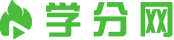教案的编写应思路清晰、具有逻辑性,以便于教师在教学过程中的操作和控制。如何编写一份优秀的教案呢?范文中的教学活动设计有创意,能够激发学生的学习兴趣。
小学美术教案电脑美术篇一
教学目标1、知识:让学生在上节课的基础上进一步熟练“画图”工具的使用,设计制作一幅电脑小报作品,并通过小组合作的方式组合成为电子报刊。
2、技能:本课是将艺术的神奇借助于网络来表现,有助于学生对信息的接收和强化,学生在学习过程中自主地调动多种感觉器官,达到了声色俱备、视听相联的求知新境界。
3、情感:引导学生通过简单的创意和操作感受电脑美术课的创作乐趣。
让学生学习用window软件上的画图板自己设计一份电脑小报。小组将电子小报运用图片演示软件合成一份电子报刊。
教学难点会进行简单的画图工具操作。会进行简单的画图板操作。
教具准备电脑演示操作示范作品以及电脑软硬件设备。
学具准备电脑软硬件设备。
课件内容操作示范作品。
教学评价1、小组互评。
2、共同评价。
3、自我评价,把有自己的特色作品介绍给大家。
教学过程:
活动一:
设计意图:(复习画图程序界面上的各种工具的用途,使学生加深了解各种工具的基本用途。(激发学生对电脑美术的'强烈兴趣。)。
1、进入windows画图程序。
学生依次说出window软件上的画图板里所应用到的工具及作用。
欣赏。
2、欣赏一幅电脑小报的制作步骤,产生对电脑绘画的直观印象。
教师演示课件(第一张到第四张),边演示边请学生谈步骤。
绘制步骤:
设计形象。
设计背景。
设计标题。
合成。
3、欣赏电脑美术作品,进入windows画图程序。当场演示电脑绘画的创作过程。
教师演示课件(第五张到第六张)。
活动二:
设计意图:(让学生自行设计,提高学生的审美能力和实践动手操作能力)。
学生操作:
利用摸板中的各种工具和形状等加上用鼠标绘制一幅电脑小报作品。
教师根据学生的不同水平进行个别辅导。
活动三:欣赏。
1、欣赏电子报刊的范作。教师演示课件(第七张到第九张)。
教师演示电子报刊的制作过程:
2、学生跟着教师的演示进入microsoftpowerpoint图片演示软件。
3、教师讲清microsoftpowerpoint界面上的各种工具的用途,使学生了解各种工具的基本用途。
4、出简单的题型,请学生演示操作。教师予以辅助。
活动四:学生操作:
师:同学们电脑绘画有趣吧!老师也非常喜欢用电脑绘画。
想不想小组合作共同完成一套电子报刊?
生:想。
师:你们小组里的成员互相帮助思考。(讲解绘画过程)。
小组合作:
利用模板中的各种工具和形状等,将上节课自己设计得小报运用合作的方式变成电子报刊。教师根据学生的不同水平进行个别辅导。
小学美术教案电脑美术篇二
知识与技能目标:能够尝试掌握人物泥塑的基本技法,把握人物动态与神态进行主题创作,把握特定雕塑主题与表现形式语言选择之间的组织关系。
过程与方法目标:能够模仿优秀雕塑作品,提高立体造型能力与表现技巧。
情感态度与价值观目标:能提高对日常生活的观察能力和对生活美的感受能力。
教学重难点。
掌握小泥塑作品制作的方法、步骤并制作小泥塑。
创作时,不拘泥于自然真实,而是根据意图大胆采取取舍。
教法学法。
自主探索、观察比较、探索方法、制作表现、展示评价。
教学过程。
一、教学导入。
1、提问:我们生活的环境(校园、社区、城市)中,主要雕塑作品及特点是什么?
2、对敦煌城雕反弹琵琶的分析。
3、分析比较p8页雕塑的神态特征各有什么不同?
二、自主探究。
分析作品《梳》,
1、你认为艺术家所表现的人物是什么身份?
2、人物的表情、动态表现了对象的什么特征?
小结:艺术家通过不同的动态、神态来展现人物的个性。
三、了解工具材料。
通过课件和课本中的图片认识工具,教师准备的实物供学生认识和体会感受。
四、观察比较。
雕塑的主要形式:欣赏《花朵》、《推磨》、《梳》等作品。
雕塑的主要形式:圆雕、浮雕(高浮雕、浅浮雕)。
五、雕塑的创作方法。
1、雕塑包含两种制作方法,即“雕”与“塑”。
2、泥塑基本创作技能介绍,包括:贴、搓、提、接等。
3、欣赏泥塑视频(6分钟视频)。
六、尝试表现。
作业要求:捏制成一个简单的一个人物动态泥塑。
七、作品讲评。
讲评有特点的学生作业,教师何以对这些泥塑拍照留念,以备后用。
1、根据自己见到的回答。
2、简单发表意见。
3、归纳:不拘泥于自然真实,而是根据表达意图大胆采取取舍、用夸张的手法来表现主题。
1、学生分析。
2、总结归纳。
认识工具。
学生分组讨论,说说他们在形式上的不同。
观察、学习。
视频欣赏、直观感受泥塑的制作方法。
学生按作业要求尝试制作练习。
自评互评。
小学美术教案电脑美术篇三
课题:
电脑美术。
课时:
1课时。
课堂类型:
设计应用。
教学目标:
1、引导学生掌握拉伸扭曲翻转旋转等电脑变形的基本方法。
2、培养学生对电脑美术的兴趣,了解美术中变形在设计与生活中的应用。
3、应用电脑变形的方法设计一张有趣的图画。
教学重难点:
1、引导学生掌握几种电脑变形的基本方法。
2、如何用变形后的基本形组织画面。
教具学具:
电脑。
教学过程:
一、组织教学:
二、讲授新课:
1、导入:
学生欣赏动漫课件并说说其变化特点(一会儿变大一会儿变小一会儿扭曲一会儿翻转一会儿拉长一会儿缩身,小熊就象站在哈哈镜前,有趣极了。)师;谁来说说生活中在哪还可看到变形的现象?师:同学们说得很好,今天我们就来学学电脑大变身的游戏。
2、打开图画板,教师演示,让学生用图画板上的基本形复习放大缩小与复制粘贴。
a、出示六张正常基本形,学生两人一组尝试把六个小人进行变形处理。
b、教师出示图解,小结操作程序方法,并演示。
方法1:选定基本形——图象菜单——拉伸扭曲[翻转旋转]——水平垂直拉伸扭曲[翻转旋转]。
方法2:选定基本形——击右键——拉伸扭曲翻转旋转。
方法3:选定基本形——鼠标放在选定框的任意点,当变成箭头即可拉伸变形。
4、画背景——粘贴基本形——复制拼摆——变形——调整构图。
三、学生作业,教师辅导。
四、小结:表扬优秀作业。
小学美术教案电脑美术篇四
教材简析:
上学期也学习过电脑美术,但这学期要求学生能够利用画图程序界面上的绘画工具进行简单的绘画游戏。
教学目标:
1、指导学生打开电脑并进入操作系统画板程序的界面。
2、指导学生采用界面上的绘画工具进行简单的绘画游戏。
3、引导学生通过简单的创意和操作感受电脑美术课的乐趣和成功的喜悦。
教学重、难点:
引导学生积极大胆的参与课堂教学活动,敢于上机操作,并能利用矩形、椭圆形等工具进行绘画创作。
教学准备:
准备电脑演示操作示范作品及电脑软、硬件设备。教育学生要爱护电脑设备及专用教室的教学设备。
教学活动过程:
第一节:
活动一:
做好学生进电脑教室上课的组织工作,安排好每位学生的座位及上机的电脑。
引导学生正确的开机,进入windows画图程序,复习上学期填色知识。
活动二:
通过大屏幕欣赏一些优秀的电脑美术作品,并当场演示一幅电脑绘画作品,激发学生强烈的学习兴趣,打消学生对用电脑作画的恐惧。
教师清晰的演示如何利用画图程序界面中的各种工具组合成有趣的画面。
请学生随意的使用一下各种工具,熟悉工具的使用。
教师演示并带领学生共同完成一些电脑绘画的操作。
活动三:
鼓励学生选用自己喜爱的电子画笔和颜色,通过想象与构思,利用矩形工具和椭圆形工具设计并画出一幅有趣的电脑绘画作品。
在作业重要激励学生大胆、自由的创意和绘制。
活动四:
作业完成后让学生在屏幕上互相欣赏、评述其他同学的作品。
安全关机,有秩序的离开电脑教室。
第二节。
活动一:
电脑大屏幕出示教师用画图软件制作的《拔萝卜》童话故事的连环画。
请学生具体分析画面中的人物、背景等分别用了哪些工具,怎样进行组合的。
请学生照老师做的试着用各种工具组合一下。
活动二:
教师出示画在纸片上的小猫、小熊、兔子、猪、熊猫等小动物的头像,请学生选择自己喜欢的形象,选择画图软件中合适的形状工具画出来。
选取最漂亮的颜色涂色,使画面更丰富。
用画笔、喷壶等工具装饰背景。
鼓励有基础的或接受能力强的学生自由的发挥,大胆的创作。
活动三:
在大屏幕上互相欣赏作品,体会成功的愉悦。
指导学生按照正确的步骤关闭电脑,保持教室环境整洁。
鼓励学生回家积极的寻找上机的机会,去创作更加生动有趣的形象。
教学评价:
1、是否积极大胆的参与课堂教学活动,敢于上机操作。
2、能否利用矩形、椭圆形等工具进行绘画创作。
3、是否对电脑绘画产生兴趣。
小学美术教案电脑美术篇五
一、教学目标:
1、学习和运用色彩的对比知识。
2、引导学生正确表达自己对色彩的感觉,提高学生画色彩画的兴趣。
3、让学生积极参与学习过程,学习好方法,感悟色彩的强烈对比效果。
二、教学重点:
从感受色彩对比以及产生美的效果,培养学生对色彩美的表现力。
三、教学难点:
大胆运用色彩对比知识于练习中。
教学准备:
教师:多媒体课件、彩色卡纸。
学生:水彩笔、油画棒、纸等。
四、教学意图:
五、教学过程:
1、图片导入。
出示多媒体图片,《万绿从之一点红》提出问题,图片中首先映入眼帘的是什么?引出本课色彩的对比。
这说明了色彩无处不在,色彩使我们的生活更有生机,活力。并且有对比才更能引起我们的注意。
今天我们继续来认识在色彩中对比最强烈、最鲜明的颜色。我们称两个相互作为补色的颜色为对比色。
2、学习新课。
(1)师出示课件“色相环、对比色、补色”。
a:同类色对比:同一色相的颜色对比。
如:大红、深红、朱红、粉红等。
特点:色相相同,个性差异小,对比效果极弱。画面比较柔和,不刺眼。
b:邻近色对比:在色环0――40度的颜色。
如:红――橙橙――黄黄――绿绿――蓝蓝――紫紫――红。
特点:统一,色彩富于变化、柔和、过渡自然。
c:对比色对比:在色环上0――180度的颜色对比。
如:黄――紫红――绿蓝――橙。
特点:对比效果极为强烈,给人强烈的刺激,容易引起人们的注意。
d:总结归纳:在色相环中,距离较远的两种颜色,相互对比产生的视觉效果更强烈。距离较近的两种颜色对比起来,产生的视觉效果更柔和一些。
(2)师出示色彩的对比图片课件。学生了解色彩知识,感受。
(3)欣赏和分析。
a、欣赏绘画,谈一谈运用了哪些对比色?说一说你有什么新的感受。
b、生活中运用的对比色有哪些?
c、儿童用品为什么要运用对比色?(学生小组讨论)。
d、找出图画中的对比色有哪些?
e、绘画中色彩的运用(进入绘画色彩的运用版块)讨论、交流,绘画作品中的对比色有什么作用。
(4)生活中色彩对比的运用。
师出示课件:图片中运用对比色配色,为什么要选择强烈的色彩?
本节课是为学生学习色彩基础知识,体验色彩的表现力,并有目的地加以运用而设置的。在学习色彩画中,除了色彩的冷暖外,认识色彩的对比,用强烈的对比色来表现生活,是小学生学习色彩画需要解决的问题,儿童喜爱用对比强烈的颜色来画画,有时画的好,有时画的不好。通过了解色彩的对比――欣赏和分析对比色――理性了解生活中色彩对比的运用效果,有利于学生从感性到理性去认知色彩,使学生进一步感受到色彩对比中的美感,从而培养学生对色彩热爱的情感,提高绘画兴趣。
(5)师生总结梳理。
3、动手练习:
运用色彩的对比创作一幅作品。
4、学生作品展评。
优秀作品展示,师生一起评价,谈谈对它的感受。
5、归纳与总结:
通过本节课的学习,学生认识到色彩对比色是什么,生活中为什么要运用对比色。增强学生对色彩的认识和感受,提高审美能力和创造能力,从感受色彩对比以及产生美的效果,培养学生对色彩美的表现力。使学生在以后的绘画中能熟练地运用对比色为自己的画作增添色彩感和美感。
6、课后查找:
生活中还有哪些东西运用了色彩的对比,除了这几种基本的对比色以外还有那些对比色?
六、教学反思:
通过本节课的学习,学生们已经对基本色彩有了一定的感知运用能力。美源自于每一个人的生活,今后我会在美术课上多渗透色彩的知识点,让学生提升对色彩的美感,同时让他们实践于生活之中。
小学美术教案电脑美术篇六
课题:
电脑美术。
课时:
1课时。
课堂类型:
设计应用造型表现。
教学目标:
1.指导学生在windows图画程序中绘制简洁的图案。
2.指导学生采用windows图画程序进行复制,粘贴,组成一幅四方连续纹样。
3.引导学生通过创意感受电脑美术课的乐趣和设计制作成功的喜悦,对现代化的工具产生浓厚兴趣。。
教学重难点:
在windows图画程序中绘制简洁的图案。
教具学具:
电脑。
教学过程:
一、组织教学:
检查学生用具准备情况。
二、讲授新课:
1、引导阶段。
做好学生进电脑室上课的组织工作,安排好每位学生的座位及上机的电脑,确保电脑能够正常运行。
复习学过的windows画图程序的*作方法及本课的图案设计,排列,重复等造型知识内容。
教师可先让学生欣赏一些电脑设计和制作的四方连续纹样优秀作品。
利用各种手段激发学生强烈的学习兴趣。
2、发展阶段。
教师以清晰的演示复习画图程序界面上的各种工具的用途,当场演示电脑绘画中图案绘制、复制、粘贴、翻转和旋转、拉伸和扭曲等创作方法,让学生清楚地了解和掌握。
教师演示并带领学生共同完成一些翻转和旋转、拉伸和扭曲等变化的电脑绘画方法。
让学生随意地使用一下软件中的各种工具,进一步掌握绘制,复制,粘贴,翻转和旋转,拉伸和扭曲等创作。
鼓励学生选用自己喜爱电子画笔和颜色,通过想象与构思,利用工具箱中各种工具,设计并画出一个有趣的形象。按照一定的规则进行复制、粘贴、翻转和旋转、拉伸和扭曲,制作出有独特情趣的四方连续纹样。
三、学生作业,教师辅导。
在作业过程中要鼓励学生大胆,自由地创意和绘制。
作业完成后让学生在屏幕上互相评价,欣赏其他同学的作品。
四、收拾与整理。
指导学生按照现正确的步骤安全地关闭电脑,整理桌机,地面,保持教室环境整洁。
五、课后拓展。
鼓励学生回家积极寻找上机的机会,去试用更多的工具和技巧,进行生动有趣的电脑造型活动,更熟练地掌握计算机绘画技能。
小学美术教案电脑美术篇七
1、知识:让学生在上节课的基础上进一步熟练“画图”工具的使用,设计制作一幅电脑小报作品,并通过小组合作的方式组合成为电子报刊。
2、技能:本课是将艺术的神奇借助于网络来表现,有助于学生对信息的接收和强化,学生在学习过程中自主地调动多种感觉器官,达到了声色俱备、视听相联的求知新境界。
3、情感:引导学生通过简单的创意和操作感受电脑美术课的创作乐趣。
教学重点感受电脑美术的乐趣。
让学生学习用window软件上的画图板自己设计一份电脑小报。小组将电子小报运用图片演示软件合成一份电子报刊。
教学难点会进行简单的画图工具操作。会进行简单的画图板操作。
教具准备电脑演示操作示范作品以及电脑软硬件设备。
学具准备电脑软硬件设备。
课件内容操作示范作品。
1、小组互评。
2、共同评价。
3、自我评价,把有自己的特色作品介绍给大家。
活动一:
设计意图:(复习画图程序界面上的各种工具的用途,使学生加深了解各种工具的基本用途。(激发学生对电脑美术的强烈兴趣。)。
1、进入windows画图程序。
学生依次说出window软件上的画图板里所应用到的工具及作用。
欣赏。
2、欣赏一幅电脑小报的制作步骤,产生对电脑绘画的直观印象。
教师演示课件(第一张到第四张),边演示边请学生谈步骤。
绘制步骤:
设计形象。
设计背景。
设计标题。
合成。
3、欣赏电脑美术作品,进入windows画图程序。当场演示电脑绘画的创作过程。
教师演示课件(第五张到第六张)。
活动二:
设计意图:(让学生自行设计,提高学生的审美能力和实践动手操作能力)。
学生操作:
利用摸板中的各种工具和形状等加上用鼠标绘制一幅电脑小报作品。
教师根据学生的不同水平进行个别辅导。
活动三:欣赏。
1、欣赏电子报刊的范作。教师演示课件(第七张到第九张)。
教师演示电子报刊的制作过程:
2、学生跟着教师的演示进入microsoftpowerpoint图片演示软件。
3、教师讲清microsoftpowerpoint界面上的各种工具的用途,使学生了解各种工具的基本用途。
4、出简单的题型,请学生演示操作。教师予以辅助。
活动四:学生操作:
师:同学们电脑绘画有趣吧!老师也非常喜欢用电脑绘画。
想不想小组合作共同完成一套电子报刊?
生:想。
师:你们小组里的成员互相帮助思考。(讲解绘画过程)。
小组合作:
利用模板中的各种工具和形状等,将上节课自己设计得小报运用合作的方式变成电子报刊。教师根据学生的不同水平进行个别辅导。
小学美术教案电脑美术篇八
学习运用数码相机或是扫描仪输入自己的作品,或直接在电脑绘画软件中进行写生。学习运用电脑软件进行写生。学习运用电脑绘画软件或图像处理软件的图像变化功能完善创作,认识电脑独特的美术创作功能能帮助自己完善创作的特点。
重点:让学生理解如何更合理地运用电脑图像变化的功能对自己已有的创作进行完善。
难点:如何启发和培养学生在创作中对图像变化功能处理程度与画面内容协调统一表现的能力。
1. 课前布置作业。
2. 收集准备进行创作的素材作品。
教学意图:充分利用课前准备的方式,让学生拥有较多的构思创作内容和形式的时间,为课堂创作做好准备。
1. 将学生的作品输入电脑里,通过数码相机和扫描仪。
2. 组织学生进行基本的准备。
教学意图:利用参考素材进行目标明确的创作。
1. 讲解并示范电脑图像处理软件的基本应用方法。
2. 重点讲解图层和滤镜。
教学意图:在熟练掌握图层应用的同时,通过了解滤镜中动感模糊的特色,未完善自己的创作做准备。
1. 作业要求:根据自己的创作要求,运用学到的方法进行创作。
2. 欣赏作品,鼓励学生介绍自己的作品。
教学意图:通过相互评价,认识电脑美术的神奇特色,引发更浓厚的创作兴趣。
小学美术教案电脑美术篇九
1、感受电脑绘画的独特魅力,特别是由于运用了数字化技术而产生的独特而神奇的绘画处理方法。
2、指导学生运用画图程序上的绘画处理工具进行绘画。
3、引导学生通过简单的创意和操作,感受电脑绘画的乐趣,从而培养学生敏锐的观察力和丰富的想象力。
1、让学生在充分的认识和理解电脑绘画的“笔”与普通的绘画中的笔的本质区别。
2、能利用电脑绘画的画中的独特笔工具进行自由创作。
如何在画面中合理地运用画笔工具表现形象和自己独特的构思。
1.师检查电脑硬件设备,排除电脑故障。
2.准备若干电脑美术的优秀作品。
3.教育学生要爱护电脑设备及各种教学设施。
1、组织教学 组织学生有秩序地进入电脑室,并稳定好学生情绪准备上课。
2、引导过程
(1)赏相同表现内容但表现手法不同的美术作品,认识不同的美术表现方法对美术作品的影响,引出电脑绘画笔工具的神奇之出。
(2)感受电脑绘画笔工具的神奇性。
(3)借助对比欣赏让学生感受艺术创作的求异思维,引发学生的表现欲望。
(1)分析与讲解:
师通过电脑屏幕向学生进一步说明画图程序界面上的各种工具的用途并演示在使用过程中出现的效果。
(2)通过上机操作,让学生体验电脑画笔工具的特色。
(1)让学生结合自己对电脑绘画笔工具特点的感受、体验、认识,考虑如何在自己的创作中发挥他们的“神奇”作用。
(2)根据自己的创意,结合自己的认识和理解进行创作。
作业完成后学生互评、互欣赏。
指导学生按正确的步骤关闭电脑,有秩序地走出教室保持教室环境整洁。
小学美术教案电脑美术篇十
知识与技能:欣赏自然界及艺术作品中的动物,感受动物的形体美、色彩美、动态美,从内心产生喜爱之情。让学生在电脑的游戏中发散思维,表现自己眼中可爱的动物。过程与方法:通过看一看、说一说、试一试,尝试运用电脑“画图”中铅笔、刷子、喷枪、直线、圆形等工具创作有趣的图画,表达自己的意图和情感。
利用电脑中的画图工具画出各种图形。【教学难点】。
用电脑画图中可以表现出线条的工具,试着创作美术作品。【教具学具准备】。
电脑、电脑安装的局域网软件、硬件、电脑软件,相关的教学视频和图片。【教学过程】。
一、新课导入。
1.老师手上有一封“邀请函”你们想知道上面写的是什么吗?
同学:我们动物王国的明星正进行时装表演。想邀请××班同学一起欣赏。2.欣赏动物世界的录像。(出示视频:大裂谷)。
3.师:想想你最喜欢哪位动物明星的表演,你能模仿出来让其他小朋友去猜一猜吗?师:你觉得哪位动物明星的服装最美,请你描绘一下它的美丽所在(从形体、颜色、花纹等方面展开。)师小结:动物世界真的很奇妙,威武的狮子,温顺的小羊,可爱的蚂蚁……形形色色,说也说不过来。动物的形象各异,服装更是千奇百怪。瞧,它们的服装每个都各具特色。(设计意图:通过孩子们喜欢的动物入手,激起学生描画动物的兴趣。简单掌握动物们的特点,为下面进行绘画做准备。)。
二、新课讲授。
(一)教师讲授示范。
师:可是今天没有纸和笔,我们怎么把它们画出来呢?这就要用到大家面前的电脑了。老师家养了一只黑色的小猫,我就用电脑给大家画一画老师家的小猫吧。(生感叹神奇)出示视频:电脑美术方法一(画猫)。
师:现在,你是不是按捺不住自己激动的心情,想要画一画这些小动物了?不要着急,跟着老师的步骤,先来熟悉一下电脑的画纸和画笔吧。
出示视频:windows7画图程序介绍。
视频之后,老师重点讲解工具、形状和颜色。其中工具里的每一个画笔都要着重讲解。可以提示学生按照图标的形状记忆。注意提醒学生最后的保存。
(设计意图:画画不用纸笔,那我们用什么呢?电脑。通过教师示范电脑画猫的方法,使学生直观的感受用电脑画图的魅力,并为学生进一步的创作,进行方法上的指导。)。
(二)学生实践,教师指导。
师:现在,快快打开你的电脑开始吧,画一幅你喜欢的动物。由于电脑是咱们第一次接触,所以过程中有什么不明白的要多多问老师啊。要画的比纸上更有趣,更美丽哦!该过程中教师注意辅导,鼓励学生大胆自由创意和绘制。多多体验不同的工具的不同效果。
(设计意图:通过学生操作实践,进一步加深对电脑的理解,感受电脑画图的独特韵味,体验电脑画图、创作带来的乐趣。)。
三、课堂小结。
(一)作业展评。
2.学生互评:欣赏同学的作品,说一说你的看法。
3.教师点评:针对学生自评的内容和画面的呈现,从表现内容和想法上给予评定,肯定内容丰富,构图饱满的,鼓励画面较为单一的。
(设计意图:综合评价学生的作品和想法,给学生继续创作的信心。学生自评互评,有助于更好的记忆今日所学工具和效果,加深学生印象。)。
(二)知识拓展。
1.赏析艺术家用电脑绘画的美术作品。
3.利用windows画图程序中的各种工具设计制作一幅有趣的电脑绘画作品。例如抽象的。(视频:电脑美术方法二)(设计意图:拓展延伸电脑美术创作的主题,同时由电脑绘画动物启发其它描绘动物的方法,达到举一反三的效果。)。
小学美术教案电脑美术篇十一
教学目标:
学习运用“金山画王”中的图库来组合、绘画故事画的背景、人物等诸要素,创作一幅“海底的故事”,并运用以前学过的仙女棒等工具来装饰画面。
2在插入图案时强调近大远小的变化并表现出遮挡关系。
3借助信息技术手段以“乘坐潜水艇到海底看一看”的形式为学生创造学习情境,启发学生的创造性思维。通过讨论培养学生的合作学习能力。
教学重难点:
在插入图案后通过调整“调整大小”“水平翻转”“垂直翻转”“旋转”等几个按钮,调整图案的大小、方向。
2多个图案插入时注意通过调整大小、位置获得“遮挡”、“近大远小”等空间效果。
3画面的创作要富于趣味性。
教学准备:
多媒体教学系统,支持软:金山画王、perpint。
教学过程:
活动一:
创设情境。
学生进入教室前,教师操作使电脑屏幕出现海底和潜水艇的画面,并告诉学生:“今天我们的教室被老师变成了一个大大的潜水艇,我要带大家到海底去探险,你们愿意跟我一起去吗?快快登上潜水艇,找到自己的座位,我们这就出发!”
“欢迎大家乘坐潜水艇,我是导游isszha,请大家坐稳,我们马上要到深海去了。”教师操作创造出潜水艇缓缓驶向海底的情境,“现在我们到了水下多少米了?您从潜水艇的窗口看到什么了?让我们一起和鱼群打个招呼吧!hi!”“现在到哪儿了?(水下0米)你看到了什么?那不是海葵屋吗?谁在那儿?(尼莫和马林)它们好像在说话,你能猜出他们说的是什么吗?”(启发学生展开想象)“大家的想象力真是太丰富了!其实马林和尼莫说的是‘鲨鱼又要开大会了,我们快去看看吧!’你也想看看吗?让我们一起用金山画王把海底的故事画下来好吗?”(板示题)。
活动二:
探究、体验。
打开金山画王界面,“你们想,鲨鱼会在哪儿开大会?”(请一位同学上来帮老师从背景库中选择合适的背景插入)“如果素材库中的背景不合你的意,我们还可以在‘档案管理’中点击红色鼠标,从别的文夹中寻找合适的背景插入。”
“背景有了,谁来帮我把第一条鲨鱼请来?”(请一位同学上来操作如何在图库中找到鲨鱼,再拖动到画面中)“它太大了,能不能让它变小一点?”(用鼠标左键拖拉图像上方的斜箭头来调整大小)“我想让它转过身来可以吗?”(水平箭头可以水平翻转方向)“怎么把它移到最合适的位置上来呢?”(用鼠标左键按住图案中心的十字箭头拖动,可以将图案平移)“谁再把第二条鲨鱼请来?”(再插入一条一样大的鲨鱼)“这样的画面你看了舒服吗?为什么?(太堵了)让我们把其中的一条鱼变小一点吧!把变小的鱼放到后面好还是放在前面好?这不就是我们在美术上学过的‘近大远小’吗!(再插入一条鱼)我们还可以根据他们离我们的远近制造出‘遮挡关系’来。另外我们还可以利用以前学过的‘仙女棒’工具来装饰画面。不错吧?在你们的电脑上试试看你能不能顺利地把鲨鱼请来开大会。”
学生尝试。
活动三:
总结、构思。
“通过刚才的尝试,你认为用金山画王画故事画难吗?那你能总结出一幅完整的故事画应该包括哪些内容?”(板书:1谁2在哪里3干什么)。
“那让我们来欣赏一下小朋友们用金山画王画的《海底的故事》吧!”(引导学生欣赏,评述,激发同学们丰富的想象力,体会欣赏作品的童趣。)。
“如果现在让你来用金山画王画一幅《海底的故事》你会画‘谁、在哪里、干什么’?小组讨论一下!”学生讨论,请一组的同学起来说一说。
活动四:
合作探究。
有了这么好的创意,就请你赶快挥动鼠标把它们画下来吧!
学生操作,教师指导,辅导时重点是多个图案插入时注意通过调整大小、位置获得“遮挡”、“疏密”“近大远小”等空间效果。
鼓励学生运用以前学过的工具来丰富画面。引导学有余力的学生同过小组合作来完成一组连环故事画。
活动五:
欣赏、评述。
小组内先互相欣赏,推荐最好的介绍给大家。教师引导学生从“图案的大小、疏密,故事环境的创设、故事情节设计”等方面进行评价。
“神秘的海底”真值得留恋,但是游览的时间到了,请你赶快回到座位上坐好,我们的潜水艇要上升了——(操作使电脑屏幕出现潜水艇缓缓上升的画面)潜水艇浮出水面了,下船喽,让我们跟可爱的大海说再见吧!”(引导学生出教室)。
小学美术教案电脑美术篇十二
1,指导学生采用界面上的绘画工具进行绘画和复制,粘贴游戏。
2,引导学生通过简单的创意和操作,感受电脑美术课的乐趣。
1,利用复制和粘贴的功能来引导学生进行简单的创意,想象并组合画面。
2,在粘贴过程中形象大小和色彩的改变。
3,利用矩形,椭圆形等工具进行形象创作。
1,师准备电脑及电脑软硬件设备,还有一些电脑美术的优秀作品。
2,教育学生要爱护电脑设备及各种教学设施。
(1)组织好学生进入电脑室上课的组织工作并安排好。
(2)复习一年级学过画图游戏方法导入本课的排列,重复,变异等造型内容。
(3)教师打开一些电脑美术优秀作品让学生欣赏并演示电脑绘画中复制和粘贴的创作过程,来激发学生强烈的学习兴趣。
(4)引导学生分析图中的复制和粘贴。(让学生了解用复制和粘贴就可以组合成一幅完整的画)
(1)详细的说明画图程序界面上的各种工具的用途,并演示与粘贴以及变化的操作方法及过程,以便让学生更清楚的了解和掌握。可先让学生随意地使用一下各种工具,试着进行复制,粘贴和变化的操作,也可互相交流。
(2)步骤:打开画图程序。(开始―程序―附件―画图)。打开工具箱的各种工具画出一个形象后上色,并打开编辑进行复制,粘贴和变化。
(3)布置作业。让学生利用复制,粘贴和变化制作一副有独特,有趣的作业。鼓励学生大胆,自由的创作和绘制。作业完成后可让学生互评,互欣赏。
指导学生按正确的步骤关闭电脑,保持教室环境整洁。
1,指导学生打开电脑并进入担任系统画板程序的界面。
2,指导学生采用模板添色和界面上的工具进行简单绘画游戏。
3,引导学生通过简单的创意和操作感受电脑美术课的乐趣和成功的喜悦。
电脑演示操作示范作品及电脑设备。
教育学生要爱护电脑设备及专用教室中的各种教学设施。
做好学生进电脑教室上课的组织工作,安排好每个学生的座位及上机的电脑。
教师让学生欣赏一些电脑美术的优秀作品,当场演示电脑绘画的创作过程,激发学生的强烈兴趣并产生对电脑绘画的直观印象。
先开主机,再开显示器,电脑通常就会自动进入windows系统的主桌面,点击左下角开始按钮,从弹出菜单中点击程序文件夹,从弹出菜单中点击附件文件夹,再从弹出菜单中点击画图图标,便进入windows画图程序。(教师要注意消除学生对电脑的恐惧心理。)
教师讲解画图程序界面上的各种工具的用途,并演示一下,让学生更清楚地了解和掌握。(让学生随意地使用一下各种工具。)
(1)教师在应用软件中为学生作业设计制作好各种动物模板,选择合适漂亮的画面作为学生作业的场景。
(2)取名存盘后在主桌面上建立快捷键图标,让学生能够方便打开。
(1)引导学生打开文件后,将各种飞禽走兽拖放到场景中合适的位置并调整大小。
(2)要求学生作业以选择模板填色为主,同时鼓励有基础的或接受能力强的学生自由地发挥,大胆地创作。
作业完成后让学生在电脑前互相评价,欣赏其他同学的作品。
(1)学生自我讲解,作简单介绍。
(2)集体推选优秀作品,进行奖励。
指导学生按照正确的步骤安全地关闭电脑,整理桌面,保持教室环境的卫生和整洁。
photoshop电脑绘画作品欣赏
小学美术教案电脑美术篇十三
课堂类型:
设计应用。
教学目标:
1.指导学生学习windows画图程序的操。
作方法,绘制有趣的装饰画。
2.指导学生进一步了解windows画图程序中笔刷工具的功能,学会利用笔刷工具的不同设置进行绘画创作。
3.引导学生通过创意和操作感受电脑美术课的乐趣和设计制作成功的喜悦。
教学重难点:
1.学习windows画图程序的操作方法。
2.利用不同的工具绘画。
教具学具:
电脑。
教学过程:
1.复习学过的windows画图程序的各种绘画方法,色彩运用及构图等造型知识内容。
2.教师先让学生欣赏一些利用笔刷工具创作的电脑装饰画作品。
1.学习此课要涉及的windows画图程序中笔刷工具的功能,掌握笔刷工具线条粗细,色块形状的设置方法。
2.让学生选用笔刷工具,改变线条粗细,色块形状等设置,通过想象和构思,设计并画出一个有趣的.造型形象和画面场景。
3.利用windows画图程序的各种画图工具和方法,对形象进行一些变形操作,对作品进行画面处理,制作出具有独特情趣的装饰画。
1.在作业过程中要激励学生大胆自由的创意和绘制。
2.作业完成后让学生通过教室网络在屏幕上互相评价,欣赏其他学生的作品。
指导学生按照正确的步骤安全的关闭电脑,整理桌面,地面,保持教室整洁。
练的掌握windows画图程序的绘画技能。
小学美术教案电脑美术篇十四
教学过程设计之二。
1、命题创作:xxx的春夏秋冬。
例如:我外婆家的春夏秋冬,小树的春夏秋冬,圆明园遗址的春夏秋冬等。
2、命题创作:用电脑改变自己。
春去秋来,我们身边的世界随着季节变化而变化,绿意盎然的春天,火热的炎炎夏日,金黄色的秋天,银装素裹的冬天,每个季节都会给我们带来不同的色彩感受,这就为我们以“xxx的春夏秋冬”为命题的电脑美术创作,提供了丰富的创意素材。
依照教材释义,让学生用电脑为自己居住房间创造满意的色彩,体现学生个性。不用花钱购买装饰材料,不用雇请工人粉饰涂装,仅仅借助电脑美术课堂,就可以满足学生个人色彩喜好,学生的学习兴趣和创作欲望很容易调动起来。
学生可以将自己的生活照或是固定的相对独立的景物(房屋、树木等),用选择/剪切命令将主体部分截取下来,作为前景。
学生从资料库中调选符合春夏秋冬色彩情境的风景图片,分别充当主体的背景,这时,作业就大致完成了。但是,还需要进一步调整前景和背景的关系,让整个画面协调一致,还可以增加一些画面情趣,如在冬天的景色中用画笔工具点缀银白色雪花,达到漫天飞雪的效果,人物的发须、衣帽,房屋的屋顶、烟囱等处都可用雪花装点,使拼合后的画面更加真实自然、融为一体。
最后,将四幅画面粘贴在一个新建文件中,键入自拟主题文字。
学生在课前将自己居住的房间用数码相机拍摄下来,或者通过扫描仪将普通照片转换为数字图像。
选择图像调整色相/饱和度就可以初步改变房间整体颜色,对能力较强的学生,教师可以建议用滤镜中的渲染工具,改变或增加房间内的光照和光晕效果。
还可以将房间内主要家具、摆设剪切下来,作为前景摆放到自己心仪的房间(选择符合自己色彩感受的居室装修案例)中,仍然采用前面列举的方法协调前后色彩关系。如果你还想把自己喜爱的明星招贴画布置在房间里,只要与房间色彩和谐统一,就会更加增添审美情趣。
课题:电脑美术课时1课时学习领域造型.表现、设计.应用、综合.探索领域教学目标1、知识:让学生在上节课的基础上进一步熟练“画图”工具的使用,设计制作一幅电脑小......
小学美术教案电脑美术篇十五
教学目标:
1、指导学生学习windows画图程序的操作方法,绘制有趣的装饰画。
2、指导学生进一步了解windows画图程序中笔刷工具的功能,学会利用笔刷工具的不同设置进行绘画创作。
3、引导学生通过创意和操作感受电脑美术课的乐趣和设计制作成功的喜悦。
教学重难点:
在电脑上,学习windows画图程序中笔刷工具的功能,学会利用笔刷工具的不同设置进行绘画创作。
教学过程:
一、组织教学。
组织学生有序进入电脑教室,安排好每位学生的座位及使用的电脑,并开机。老师检查每台电脑的开机情况,遇到电脑故障及时调整学生座位。
二、引导阶段。
1、复习、启发。
师:上学期,我们在电脑美术课上学习过运用“画图”程序进行电脑绘画,同学们学会了许多电脑绘画工具的用法,画出了非常漂亮的画。许多同学还在课后自学了许多绘画技巧和绘画工具的用法,现在,老师想问大家两个问题:
a、你还记得哪些绘画工具?学会了哪些绘画技巧?(绘画工具:画笔、颜料桶、橡皮擦、喷枪、放大镜等,绘画技巧:复制粘贴、反色、裁剪、移动图形等)。
(请3-5位学生到教师机上操作演示,同时通过网络广播演示给全体学生看。)。
2、老师归纳。
师:“刚才几位同学的演示很好,掌声给予鼓励!电脑绘画的工具和操作方法很多,只有多练习、多动脑才会掌握更多的电脑绘画方法和技巧,才能画出更多更好的电脑美术作品。”
3、欣赏图案,复习“复制、粘贴”课件出示上面图案:“这张画你喜欢吗?你知不知道怎么画出来的?谁到教师主机上演示给大家看?”
主机上打开“画图”程序,画面左上角显示单个小猫图案。请1-2位学生到主机上作演示复制粘贴的方法。
操作方法:选定工具选择小猫——(编辑菜单)复制——(编辑菜单)粘贴——拖动小猫到合适位置——完成师:“刚才两位同学复制出了小猫,如果按照这样的方法还可以复制出很多很多。请看老师制作的两张作品。”
4、课件展示两张(2开图画纸大小)打印出来的四方连续纹样。
学生发言:像包装纸、像桌布、像花布、像地毯、像窗帘„„。
三、发展阶段。
1、认识“四方连续纹样”
学生观察回答,老师归纳纹样排列特点:西瓜图案上下、左右翻转重复排列,小猫左右、上下整齐排列。
电脑屏幕显示:上下左右不断重复的图案叫“四方连续纹样”。
2、观察对比:这四张图有什么不一样?(方向不一样,上下左右翻转)。
(2)用什么方法可以改变一张图的方向?问:“哪位同学能把这张图上下、左右翻转过来?”
请2-3位学生到主机上尝试翻转小猫图像。对学生的操作给予表扬。
3、欣赏课本范图。
让学生翻开课本,欣赏四方连续纹样作品。
四、实践阶段。
1、师示范绘制四方连续。
老师以清晰的演示讲解示范四方连续纹样的绘制过程:a、用矩形、画笔、颜料桶等工具画一幅简洁的图案。
b、选中图案,在“编辑”菜单中分别选择“复制”“粘贴”,在“图像”菜单中点击“翻转/旋转”或“拉伸/扭曲”。
c、移动图案,排列成有规律的四方连续纹样。
现在,同学们已经知道四方连续的绘画方法了,动手试试吧?
2、学生实践。
a、作业:运用所学方法,画一块花布。b、学生绘画,老师巡视指导。
鼓励学生认真作画,大胆创意图形。老师在巡视中注意对个别学生的指导。c、学生保存作品。(个别学生不会保存的可让学生相互帮助或老师帮忙)。
五、作品展评。
2、思考:我们设计的大花布可以制作成什么呢?(衣服、桌布、裙子、地毯„„)。
六、时装制作和表演。
师:“我们设计的四方连续纹样可以制作成很多东西!老师现在就把这两张花布(西瓜和小猫图案)制作成两件衣服好不好?”
1、老师现场快速制作“马夹”和“裙子”
2、学生时装秀表演。
a、让6-8位学生轮流穿上“马夹”和“裙子”,随着节奏明快的音乐绕教室走一圈!b、分组比赛:男同学穿“马夹”、女同学穿“裙子”比比谁走得最精彩!”评出优胜者,掌声给予鼓励。
七、收拾与整理。
要求学生按照正确的步骤关机,摆放好鼠标、键盘、凳子。
小学美术教案电脑美术篇十六
1、掌握超级小雪软件中的印章工具,并使用印章工具设计花布。
2、培养学生对生活的热爱和美术应用能力、审美能力、创造能力。
3、使用计算机画图,提高学生学习美术的热情和计算机应用水平。
重点:使用超级小雪画图中的印章工具设计花布。
难点:图案构成有变化且和谐美观。
(一)导入。
(二)新授。
1.师问:看了这些花布有什么感觉?
2.我们怎样又快又好地画出漂亮的花布来呢?
3.师示范:打开超级小雪一选定印章工具,新建印章印出花布。
4.学生学习操作工具,试画。
5.我们来看看几位同学的尝试作业,你会用印章工具了吗?
6.教师设计指导。
(三)学生作画。
1.作画要求:用超级小雪画图的印章工具,设计一块有创意的花布,想想可用在哪里,记着存盘。
2.学生作画,教师指导。
(四)评价;。
1.展评作业,学生自业。
2.浏览全班学生作业。屏幕监侧。
3.小结:
小学美术教案电脑美术篇十七
教学过程设计之二。
1、命题创作:xxx的春夏秋冬。
例如:我外婆家的春夏秋冬,小树的春夏秋冬,圆明园遗址的春夏秋冬等。
2、命题创作:用电脑改变自己。
春去秋来,我们身边的世界随着季节变化而变化,绿意盎然的春天,火热的炎炎夏日,金黄色的秋天,银装素裹的冬天,每个季节都会给我们带来不同的色彩感受,这就为我们以“xxx的春夏秋冬”为命题的电脑美术创作,提供了丰富的创意素材。
依照教材释义,让学生用电脑为自己居住房间创造满意的色彩,体现学生个性。不用花钱购买装饰材料,不用雇请工人粉饰涂装,仅仅借助电脑美术课堂,就可以满足学生个人色彩喜好,学生的学习兴趣和创作欲望很容易调动起来。
学生可以将自己的生活照或是固定的相对独立的景物(房屋、树木等),用选择/剪切命令将主体部分截取下来,作为前景。
学生从资料库中调选符合春夏秋冬色彩情境的风景图片,分别充当主体的背景,这时,作业就大致完成了。但是,还需要进一步调整前景和背景的关系,让整个画面协调一致,还可以增加一些画面情趣,如在冬天的景色中用画笔工具点缀银白色雪花,达到漫天飞雪的效果,人物的发须、衣帽,房屋的屋顶、烟囱等处都可用雪花装点,使拼合后的画面更加真实自然、融为一体。
最后,将四幅画面粘贴在一个新建文件中,键入自拟主题文字。
学生在课前将自己居住的房间用数码相机拍摄下来,或者通过扫描仪将普通照片转换为数字图像。
选择图像调整色相/饱和度就可以初步改变房间整体颜色,对能力较强的学生,教师可以建议用滤镜中的渲染工具,改变或增加房间内的光照和光晕效果。
还可以将房间内主要家具、摆设剪切下来,作为前景摆放到自己心仪的房间(选择符合自己色彩感受的居室装修案例)中,仍然采用前面列举的方法协调前后色彩关系。如果你还想把自己喜爱的明星招贴画布置在房间里,只要与房间色彩和谐统一,就会更加增添审美情趣。
小学美术教案电脑美术篇十八
教材分析:
上学期学过电脑美术,本学期巩固学习画板程序。运用画图板中的方和圆等工具进行绘画创作,绘制建筑物或动物,使学生感受电脑美术课的乐趣和成功的喜悦,对电脑绘画产生兴趣。
1、指导学生进入系统画板程序界面。
2、指导学生采用界面上的绘画工具进行简单绘画游戏。
3、引导学生通过简单的电脑创意和操作感受电脑美术课的乐趣和成功的喜悦。 教学重点:
感受电脑美术的乐趣。
会进行简单的画图板操作。
以教师的电脑演示引起学生的兴趣,通过概括动物的特征,使学生能运用圆和矩形等工具进行电脑绘画创作。
电脑演示操作示范作品以及电脑软硬件设备
教育学生要爱护电脑设备及专用教室中的各种教学设施。
1课时
作好学生进电脑教室上课的组织工作,安排好每个学生的座位及上机的电脑。
1、欣赏一些电脑美术的优秀作品,产生对电脑绘画的直观印象。请学生谈感受。
2、欣赏电脑美术作品,当场演示电脑绘画的创作过程,激发学生对电脑美术的强烈兴趣。
师生共同演示并操作:
1、请学生跟着教师的演示进入windows画图程序。
2、教师讲清画图程序界面上的各种工具的用途,重点使学生了解复制工具的基本用途。
3、一个自己喜欢的形象?用圆和方来概括它的特点。一位学生到前面来操作,其他学生画在本机电脑上。
4、运用粘贴、复制工具完成一幅完整的作品。
用圆和方概括特点进行操作。利用摸板中的各种工具和形状等,绘制一幅电脑画。 学生根据自己的水平,进行绘制。
教师根据学生的不同水平进行个别辅导。
共同评价,有自己的特色或操作中能敢于大胆尝试的。
由于学生电脑教室中有许多电脑不好或是操作失灵,造成只好多人一机,使本课教学效果大打折扣。看来多媒体介入美术教学还真是最需要设备的支持,否则教师的教学设计再完美也没有用。
【本文地址:http://www.pourbars.com/zuowen/18156074.html】